AOMEI Backupper(傲梅轻松备份)是由傲梅官方推出的一款可靠的数据备份工具,有着业界最快的备份速度,能够瞬间将电脑上的系统备份下来,方便用户下次系统一键还原,使用它可以创建可靠的PC备份,为防止数据丢失,我们需要进行数据备份,AOMEI Backupper具有所有确保您的数据安全的功能,它实现了快速,直观的选项,可以毫不费力地执行任务,能为您轻松解决系统、磁盘、分区、文件备份以及文件同步的软件,完整且易于使用,完全保护您的计算机免受数据丢失,它可以让您安全地备份PC和服务器,提供一键备份您的系统分区或磁盘,并在几分钟内完成,如果您的数据丢失或损坏,该软件还可以浏览创建的映像并将其还原到硬盘驱动器,此外,您还可以创建可启动的急救盘,以便在系统崩溃时无法从Windows界面访问应用程序来恢复数据。让用户在电脑上享受最简单的备份方式,无需再安装什么GHOST等还原系统软件了,直接在这里一键轻松还原你的电脑,让你的电脑能够回到当时的状态。本次小编为大家带来的是AOMEI Backupper专业破解版,破解专业技术员版,且绿色免安装,需要的朋友可以下载体验一下。
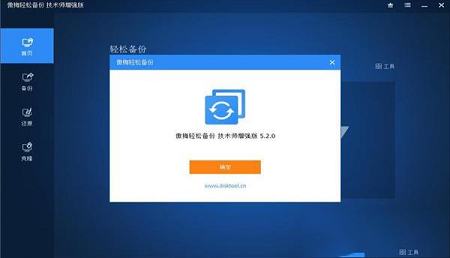
1、系统备份
单击备份Windows,设置,应用程序以及计算机启动所需的文件。
2、磁盘备份
备份整个磁盘以保护驱动器上的所有内容。
3、分区备份
灵活选择单独的分区进行备份,包括动态磁盘卷。
4、文件备份
自动或手动备份文件和文件夹,以确保您不会丢失任何支持同时选择网络驱动器上的多个文件作为备份源。
5、文件同步
在源路径中发生任何更改(添加,修改或删除)后,将文件/文件夹自动与计划(每日,每周或每月)同步或 实时同步文件/文件夹到目标路径。
二、恢复和克隆
1、系统还原
一切正常后,将计算机的系统文件和程序恢复到较早的状态。
2、磁盘还原
在计算机崩溃或物理损坏后通过从映像恢复整个磁盘来获取所有内容。
3、不同的硬件还原
将在一台计算机上创建的备份映像还原到具有不同硬件的另一台/新计算机,或将系统从物理机迁移到虚拟机(P2V)。
4、分区还原
将选择性分区或动态磁盘卷还原到您备份的点,以节省时间和精力。
5、文件还原
恢复丢失,损坏或意外更改的文件和文件夹的备份版本,如电子邮件,音乐,电影等。
6、选择性文件还原
从备份映像文件中有选择地还原单个文件和文件夹,而无需恢复整个备份。
7、命令行还原
从命令提示符执行系统还原,磁盘还原,分区还原和不同的硬件还原。
8、磁盘克隆
在不创建压缩图像文件的情况下将硬盘克隆到另一个硬盘。它允许在克隆过程中调整分区大小。
9、分区/卷克隆
创建分区或动态磁盘卷的精确复制,并准确地将数据传输到另一个分区或硬盘驱动器。
10、灵活的克隆
从大磁盘克隆到小磁盘,反之亦然; 支持逐扇区克隆,热克隆,智能克隆等
11、系统克隆
将操作系统(OS)和系统驱动器中的所有应用程序迁移到速度更快的SSD或更大的硬盘驱动器,而无需重新安装Windows。
12、命令行克隆
从命令提示符执行系统克隆,磁盘克隆,分区克隆。
2、支持的操作系统:Win 7/8/8.1/XP/Vista和服务器2003, 2008, 2012, 2011
3、支持的各种接口的硬盘如:IDE、SATA、SCSI、IEEE1394、USB1.1/2.0/3.0
4、支持的各种类型的硬盘如:机械硬盘、固态硬盘(SSD)、U盘、移动硬盘、RAID盘、2TB+硬盘
5、支持的各种格式的磁盘如:MBR磁盘、GPT磁盘、动态卷、NAS盘
6、支持备份数据到各种形式的光盘,如:CD-R/RW、DVD-R/RW、DVD+R/RW
傲梅轻松备份提供了一键备份系统的功能,能很方便地将你的系统状态包括你的系统分区与引导分区同时备份到镜像文件中。同时提供了对镜像文件压缩的功能,以最大限制地减少镜像文件所占用的磁盘空间。对高级用户也提供了增量备份功能,以提高备份效率与进一步降低镜像文件占用的存储空间。
具体的操作步骤如下:
第一步:下载免费的傲梅轻松备份,然后安装并运行。在“备份”栏下点击“系统备份”。
轻松备份主界面
第二步:你可以根据个人需要对“任务名称”进行更改,该名称可以帮你区别不同的备份任务。在“第一步”中系统盘被设置成为默认的备份内容,您只需要在“第二步”中选择一个镜像文件的保存路径,然后单击“开始备份”就可以开始进行备份操作了。
开始备份
提示:“备份选项”是可以基于你的需要而进行个性化设置,包括了备注、压缩、加密、和拆分备份等多种功能。
最后,系统备份完成后,点击“完成”退出。
完成
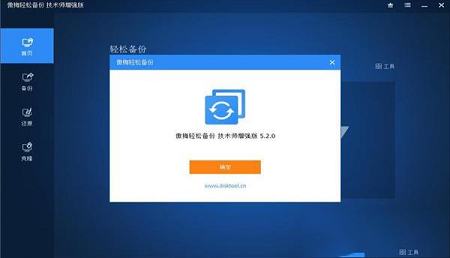
功能特色
一、备份功能1、系统备份
单击备份Windows,设置,应用程序以及计算机启动所需的文件。
2、磁盘备份
备份整个磁盘以保护驱动器上的所有内容。
3、分区备份
灵活选择单独的分区进行备份,包括动态磁盘卷。
4、文件备份
自动或手动备份文件和文件夹,以确保您不会丢失任何支持同时选择网络驱动器上的多个文件作为备份源。
5、文件同步
在源路径中发生任何更改(添加,修改或删除)后,将文件/文件夹自动与计划(每日,每周或每月)同步或 实时同步文件/文件夹到目标路径。
二、恢复和克隆
1、系统还原
一切正常后,将计算机的系统文件和程序恢复到较早的状态。
2、磁盘还原
在计算机崩溃或物理损坏后通过从映像恢复整个磁盘来获取所有内容。
3、不同的硬件还原
将在一台计算机上创建的备份映像还原到具有不同硬件的另一台/新计算机,或将系统从物理机迁移到虚拟机(P2V)。
4、分区还原
将选择性分区或动态磁盘卷还原到您备份的点,以节省时间和精力。
5、文件还原
恢复丢失,损坏或意外更改的文件和文件夹的备份版本,如电子邮件,音乐,电影等。
6、选择性文件还原
从备份映像文件中有选择地还原单个文件和文件夹,而无需恢复整个备份。
7、命令行还原
从命令提示符执行系统还原,磁盘还原,分区还原和不同的硬件还原。
8、磁盘克隆
在不创建压缩图像文件的情况下将硬盘克隆到另一个硬盘。它允许在克隆过程中调整分区大小。
9、分区/卷克隆
创建分区或动态磁盘卷的精确复制,并准确地将数据传输到另一个分区或硬盘驱动器。
10、灵活的克隆
从大磁盘克隆到小磁盘,反之亦然; 支持逐扇区克隆,热克隆,智能克隆等
11、系统克隆
将操作系统(OS)和系统驱动器中的所有应用程序迁移到速度更快的SSD或更大的硬盘驱动器,而无需重新安装Windows。
12、命令行克隆
从命令提示符执行系统克隆,磁盘克隆,分区克隆。
支持文件
1、支持的文件系统:NTFS、FAT32、FAT16、EXT2、EXT3等等2、支持的操作系统:Win 7/8/8.1/XP/Vista和服务器2003, 2008, 2012, 2011
3、支持的各种接口的硬盘如:IDE、SATA、SCSI、IEEE1394、USB1.1/2.0/3.0
4、支持的各种类型的硬盘如:机械硬盘、固态硬盘(SSD)、U盘、移动硬盘、RAID盘、2TB+硬盘
5、支持的各种格式的磁盘如:MBR磁盘、GPT磁盘、动态卷、NAS盘
6、支持备份数据到各种形式的光盘,如:CD-R/RW、DVD-R/RW、DVD+R/RW
使用教程
如何做系统备份傲梅轻松备份提供了一键备份系统的功能,能很方便地将你的系统状态包括你的系统分区与引导分区同时备份到镜像文件中。同时提供了对镜像文件压缩的功能,以最大限制地减少镜像文件所占用的磁盘空间。对高级用户也提供了增量备份功能,以提高备份效率与进一步降低镜像文件占用的存储空间。
具体的操作步骤如下:
第一步:下载免费的傲梅轻松备份,然后安装并运行。在“备份”栏下点击“系统备份”。
轻松备份主界面
第二步:你可以根据个人需要对“任务名称”进行更改,该名称可以帮你区别不同的备份任务。在“第一步”中系统盘被设置成为默认的备份内容,您只需要在“第二步”中选择一个镜像文件的保存路径,然后单击“开始备份”就可以开始进行备份操作了。
开始备份
提示:“备份选项”是可以基于你的需要而进行个性化设置,包括了备注、压缩、加密、和拆分备份等多种功能。
最后,系统备份完成后,点击“完成”退出。
完成
∨ 展开

 VRay6.0中文破解版 V6.00.04 汉化免费版
VRay6.0中文破解版 V6.00.04 汉化免费版
 DVD-Cloner Gold 2019v16.00破解版
DVD-Cloner Gold 2019v16.00破解版
 恶灵附身破解版
恶灵附身破解版
 极光机房教学系统 V1.0 官方版
极光机房教学系统 V1.0 官方版
 石青万能邮件助手v1.5.2.1 绿色免费版
石青万能邮件助手v1.5.2.1 绿色免费版
 WonderFox DVD Ripper Prov15.1绿色版
WonderFox DVD Ripper Prov15.1绿色版
 发票闪印 V2023.5 官方最新版
发票闪印 V2023.5 官方最新版
 Free Video Editorv1.4.56.703破解版
Free Video Editorv1.4.56.703破解版
 中国移动云盘电脑版 V7.2.0 官方最新版
中国移动云盘电脑版 V7.2.0 官方最新版
 OneKey Ghost(一键GHOST)v13.9 最新版
OneKey Ghost(一键GHOST)v13.9 最新版
 冰点还原精灵免费版 v8.63 附安装教程
冰点还原精灵免费版 v8.63 附安装教程
 Acronis True Imagev24.6.1中文破解版
Acronis True Imagev24.6.1中文破解版
 Acronis True Image 2020v24.6.1绿色便携版
Acronis True Image 2020v24.6.1绿色便携版
 TeraByte Drive Image Backup and Restore Suitev3.35破解版
TeraByte Drive Image Backup and Restore Suitev3.35破解版
 Acronis True Image 2021 For PE绿色破解版(32/64位)
Acronis True Image 2021 For PE绿色破解版(32/64位)